Чтобы осуществить просмотр фото на MAC, необходимо воспользоваться стандартной программой, предназначенной для этого, или же скачать другую. Мы рассмотрим несколько наиболее удобных способов просмотра изображений.
1. Стандартный просмотрщик изображений
В любом компьютере с операционной системой МАС есть стандартная программа - просмотрщик изображений.
Чтобы ею воспользоваться, сделайте вот что:
- Откройте папку с картинками в Finder и выделите все те, которые хотите отобразить. Если хотите посмотреть все, просто нажмите одновременно кнопки «Command» и «А» на клавиатуре.
- Нажмите пробел. После этого снимки отобразятся в стандартном приложении. С помощью кнопок в виде стрелок можно пролистывать картинки.

- Если нажать на «Command» и «Enter», можно будет увидеть промо всех выделенных фотографий. Это показано на рисунке №2.

- Также Вы можете запустить слайдшоу, если нажмете одновременно три кнопки: «Command», «Alt» и «Y».
Как видите, даже стандартный просмотрщик дает возможность осуществлять быстрый просмотр и запускать слайдшоу. Но есть ряд приложений, которые дают еще больше возможностей.
2. CocoaSlideShow
Достаточно простая программа, которая позволяет запускать слайдшоу с интервалом и скоростью показа картинок. Скорость работы программы достаточно хорошая, даже на старых версиях МАС OS.
Интересно, что CocoaSlideShow подойдет для Apple Remote.
Вверху расположены все необходимые кнопки. Они дают возможность добавить файлы в коллекцию для отображения, поставить метки, повернуть вправо и влево или удалить картинку.
Также, если в описании файла есть метаданные, их можно отобразить в Google Map. Но главное, что CocoaSlideShow позволяет осуществлять удобный просмотр фотографий.

3. FFView
Данная программа выполнена в минималистическом стиле и не имеет абсолютно ничего лишнего. Впрочем, некоторым юзерам функционала FFView все-таки не хватит.
Здесь есть возможность добавить фотографии в коллекцию для дальнейшего отображения, убрать их оттуда или очистить библиотеку.
Также у пользователей есть возможность просмотреть описание и некоторые данные о картинке. Но самое интересное, что в FFView есть функция увеличительного стекла. Это очень интересная вещь, которая позволяет видеть самые мелкие детали изображения.

4. JustLooking
Программа JustLooking полностью отвечает своему названию. В ней, фактически, есть только функция просмотра картинок и больше ничего. Правда, картинки здесь можно поворачивать вправо и влево, а также увеличивать и уменьшать, что немаловажно.
Пользователи также могут редактировать библиотеку картинок, запускать слайдшоу и просто пролистывать картинки в коллекции. Это приложение очень хорошо подойдет детям, пожилым людям и пользователям с плохим зрением. Дело в том, что все кнопки здесь большие и интуитивно понятные.

5. Phoenix Slides
А это уже намного более функциональная программа, чем все предыдущие. Но подойдет она исключительно профессиональным фотографам и людям, которые работают в сфере обработки изображений.
Дело в том, что Phoenix Slides позволяет просматривать самые разные данные о том или ином снимке. Так можно увидеть его разрешение, источник света, диафрагму, которая использовалась, когда снимали, размер и много чего еще. При просмотре можно изменять масштаб и поворачивать картинки.

Выбирайте ту программу, которая понравилась Вам больше всего!
::
Подвигав регуляторы я буквально за полминуты, как мне кажется, улучшил вид снимка (слева картинка «До», справа - «После»): Естественно, программа позволяет кадрировать фотографию. Для этого берем инструмент выбора (прямоугольник), отмечаем нужную область и даем команду Инструменты –> Обрезать: Уменьшить снимок для размещения на сайте или пересылки по почте можно, открыв панель настройки размера: Здесь мы выбираем один из стандартных форматов или указываем необходимый нам. Можно также указать, какое разрешение будет прописано в файле. Во-первых, хотя мы и можем увеличивать и уменьшать масштаб просмотра всей фотографии, иногда бывает удобно рассмотреть какой-то ее фрагмент. Для этого в Просмотре есть «Лупа». Ее можно мгновенно включить (и выключить), нажав клавишу «`» (она находится между левым Shift и Z). Но должна быть выбрана английская раскладка
- на русской это не сработает. Второе - специальные инструменты выбора. Их мы выбираем из выпадающего меню панели инструментов: «Смарт-лассо» позволяет выбрать объект с достаточно контрастной границей, если - даже не слишком аккуратно - провести по ней. Но еще интересней «Функция прозрачности». Принцип ее схож с «волшебной палочкой» в графических редакторах. Но реализация - намного удобней. «Протягивая» мышку с прижатой кнопкой по поверхности примерно одного оттенка мы в реальном времени видим, как меняется выделенная часть изображения. Вот такая вот системная программа Просмотр! И вы еще спрашиваете, почему мне нравится Mac OS X? 😉

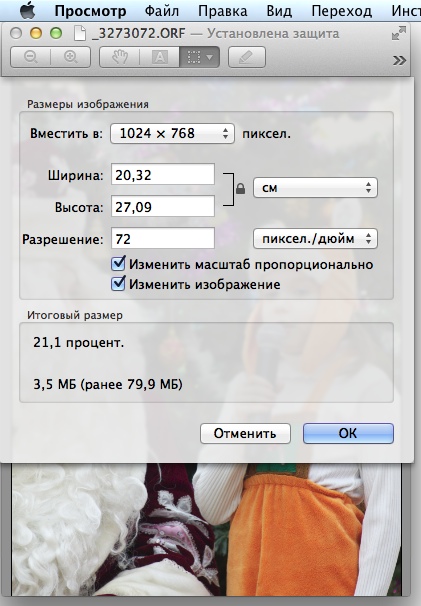 Пожалуй, перечисленного набора средств во многих случаях будет более чем достаточно. Но вот еще кое что...
Пожалуй, перечисленного набора средств во многих случаях будет более чем достаточно. Но вот еще кое что...


К числу важных и необходимых для комфортной работы на компьютере программ обязательно следует отнести утилиты для просмотра фотографий. Если у вас на винчестере находится много фотографий и изображений, то подобные приложения будут незаменимы. Ведь с их помощью можно отсортировать картинки, упорядочить в определенном формате, отредактировать и выполнить огромное количество других полезных действий. Приятно отмтеить, что разработано множество самых разных программ для просмотра фотографий, причем даже пользователи операционной системы Mac OS X не будут обделены. Ведь для данной ОС также можно скачать самые интересные и полезные утилиты, которые быстро и качественно выполняют свои функции. Итак, если вам требуется софт для просмотра фотографий на операционной системе Mac OS X, то данная статья для вас.
В принципе, система может похвастаться стандартным просмотрщиком, однако ему далеко до лучших представителей данной категории приложений. К примеру, можно вспомнить такую программу, как Xee. Софт отличается большим количеством настроек, красивым графическим оформлением, функциональностью. Управлять приложением можно посредством мышки или за счет клавиш быстрого доступа, задать которые можно в опциях Хее.
Фотографии можно перелистывать, увеличивать, уменьшать, при необходимости можно запустить дополнительное приложение для печати картинки. Программа открывает на Mac OS быстро даже файлы больших размеров. В общем, которая вызовет у вас самые приятные эмоции.

Полезная программа для просмотра фотографий для Mac Os бесплатно
Переходим к утилите JustLooking, которая также распространяется для операционной системы Mac на бесплатной основе. Это полезная программа для новичков, ведь здесь имеются все самые необходимые функции, тогда как лишних и ненужных опций, которые бы только мешали общению с софтом, нет. Интерфейс утилиты выполнен в стиле продукции от компании Apple. Все кнопки сделаны очень красиво и стильно, их расположение очень удачно, за счет чего скорость работы с JustLooking увеличивается. Можно включить обычный просмотр фотографий, при желании можно запустить слайд шоу, чтобы изображения перелистывались автоматически. Единственный минус, по мнению некоторых пользователей Mac OS X, - это отсутствие редактора. Но если вам требуется приложение исключительно для просмотра фотографий, то JustLooking более чем подойдет.

Последняя программа нашего обзора – это всем известная еще со времен Windows ACDSee. Скачать данный софт для системы Mac очень просто, ведь ее размер невелик, тогда как лицензия бесплатна. Как и прежде, утилита может похвастаться замечательным внешним видом, а также огромной функциональностью. Очень качественный софт без отрицательных сторон.
Пользуйтесь полезными функциями каждый день.
Приложение «Просмотр», которое предустановлено на каждом Mac, имеет свои преимущества и недостатки. Большинство пользователей не знают о некоторых возможностях приложения, которые делают работу с системой проще и удобнее.
Просмотр фото в полный размер
Самая простая и полезная функция приложения – просмотр фото в оригинальном разрешении. При переключении между файлами приложение автоматически подстраивает размер окна под размер снимка, но, если разрешение фото больше, чем у экрана компьютера, то файл будет просматриваться в уменьшенном масштабе. Чтобы быстро увидеть настоящие пропорции картинки достаточно нажать ⌥ при просмотре.
Просмотр нескольких фото одновременно
Если нужно увидеть небольшие превью сразу нескольких картинок, делаем следующее:
- выделяем нужные файлы;
- нажимаем «Пробел» для просмотра;
- нажимаем сочетание ⌘ + Return (Enter) .
Полученное окно будет содержать миниатюры всех выделенных снимков. При помощи курсора или стрелок можно перемещаться между ними.
Полноэкранный просмотр фото

Для открытия приложения Просмотр в полноэкранном режиме достаточно нажать ⌥ + «Пробел» при выделении любого снимка. Если при этом было выделено несколько файлов, то запустится полноэкранное слайд-шоу. Нажатие клавиши ⌥ в этот момент увеличит снимок на весь экран.
В полноэкранном просмотре тоже можно отобразить все снимки в виде сетки. Для этого предусмотрена специальная кнопка на нижней панели или уже знакомое нам сочетание ⌘ + Return (Enter) .
А какие секреты стандартного просмотрщика знаете Вы?




